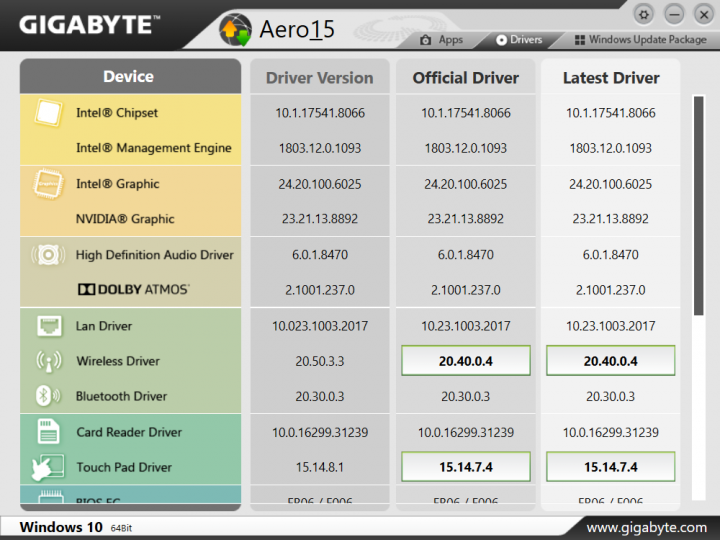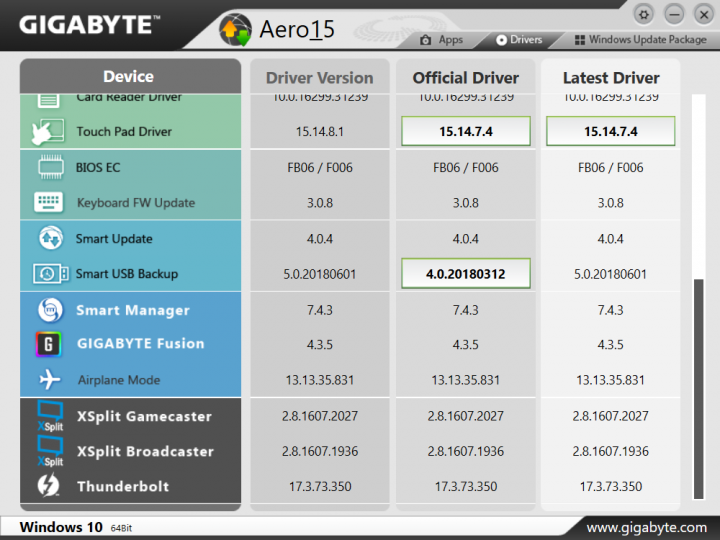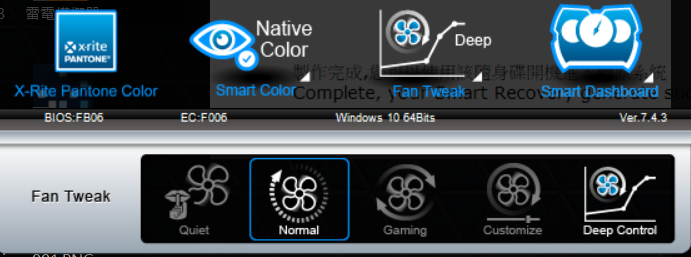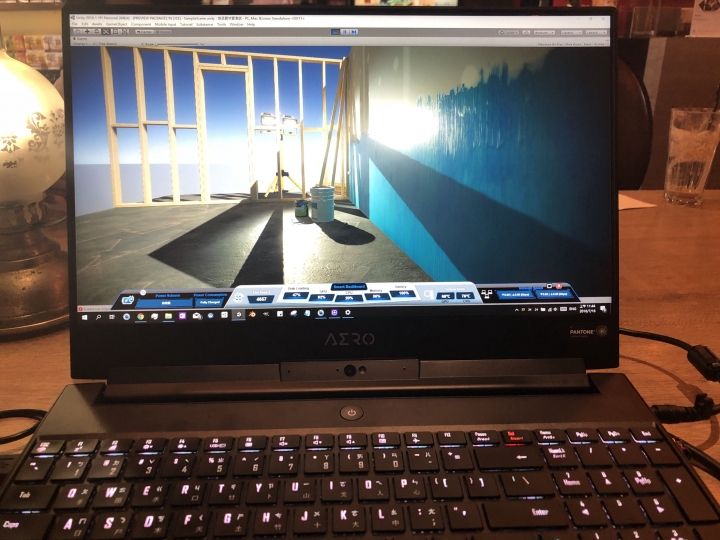歡迎觀望中的玩家, 或是已經買的玩家可以一起提出經驗分享或是問題, 你們不是孤獨的。
=============================
本篇為個人使用心得及部分改裝, 基本上個人不在意保固問題, 所以看看就好千萬不要照著做。
這台是 I7-8750H GTX-1070 MAX-Q 2K 機種
重點結論 :
優點
1. Adapter 扁平設計有USB port 且收線方便, 這顆很棒。
2. 鍵盤背光設定軟體可以開放社群讓使用者彼此分享個性化顯示方式。
3. 15" 超薄LCD邊框機種有數字鍵盤。
4. 直接配 16G DDR4, 升級 32G 可以直上。
5. 支援 Thunderbolt, 以後可以外接更高階的顯示卡使用。
缺點
1. 機構可以再進步。
2. 鍵盤問題從上一代機種一直延續到這一代依舊沒任何改善。
3. 散熱設計可以再優化。
4. 外觀件可以再進步。
5. Smart USB Backup 備份無法使用。
6. Smart Update 軟體不同步。
========
先來個開背蓋照,

第一眼就被我看到左邊風扇的散熱鰭片被壓到變形, 有可能是工廠組裝時壓到, 但是也有可能是老闆裝完 16G 記憶體鎖背蓋時壓到..

比對右邊風扇鰭片, 壓到變形的部分很少。

比對一下背蓋的位置, 你是幹嘛用的? 難怪會被壓到變形, 角度稍微不對一定壓到鰭片...

再經過

接著是散熱的強化了, 電感那麼燙怎麼可以不上散熱片咧? 看我拿電子材料行買的銅箔膠帶來貼貼貼~
貼了幾層厚度大概有 0.5mm, 有點手痠..

比較一下還未貼銅箔原來的樣子。

放大來看一下..


效果增加多少我不知道, 我是貼身體健康的。
後來因為蓋上背蓋會看到亮亮的, 所以我就拿奇異筆來塗黑, 不過奇異筆的顏色... 再來去找找別的筆試試。

還是有點亮亮的反光..

這裡我發現一個很好的設計, 散熱片上有開孔導流熱氣, 這在越大片的散熱片上越重要,
因為中間的熱氣會不流通,尤其是這個機種, 因為風扇直接開孔吸氣, 內部氣流根本不會流動,
除了額外使用散熱座, 這個開孔也很重要。

再來是電池的連接線, 又讓我發現一個可以改進的地方, 空這 3pin 是怎樣?
一條線讓你流 2A 好了, 正負極 4/5條共 8A/10A我覺得合理, 但是這個是高價又高規機種,
不應該用低價思維來做設計考量, 而且線又拉這麼長...

再來是鍵盤的問題, 上一代 Shift 不亮的問題跟發光不均勻還是沒改進。

就在我用鍵盤打字時又遇到了一個讓人無言的問題, Shift 按鍵也 " 剛好 " 怪怪的, 翹一邊是...?

按上面的位置沒這個現象。

試一下按底下的 Ctrl 也沒這個問題。

非常小心翼翼的拆下 Shift 鍵後... 你的 LED 燈在左右兩側當然中間不會亮阿,
鍵帽裡也沒有導光條設計..

Ctrl 的LED燈就剛好在印刷字的底下...

稍微研究一下結構, 這兩個卡溝的腳都歪了是怎樣?

底下 Ctrl 的卡溝腳倒是很正常。

先把上面的卡溝腳導正後, 換個角度再看一次。

又再一次經過

要裝上時,稍微研究了一下, 要先把剪刀腳結構先卡到鍵盤上。

先把剪刀腳裝上去再裝鍵帽。

終於正常了...

再來外觀問題, 上蓋的 LOGO 是會發光的, 但是你 AB 裡面的配色會不會太奇怪?
這個應該是方便製作所以只用顏色把中間的區塊染黑而已吧?
把上蓋的加工件切割後拿來嵌入不是比較一致且漂亮嗎? 你公司的 LOGO 耶??
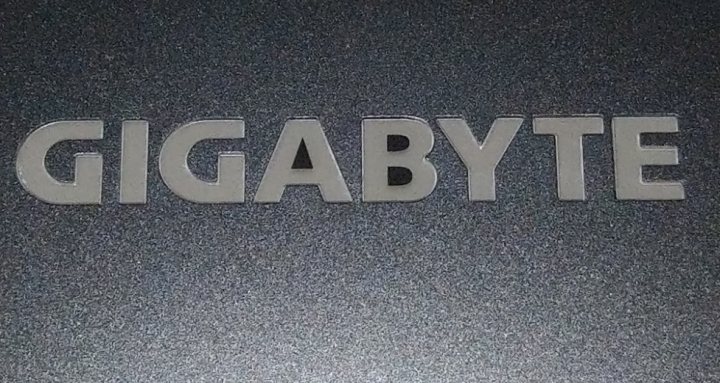
再來是電源鍵, 在我一直很在意 icon 好像偏一邊後, 受不了拿尺來量, 然後... 還真的偏一邊..

其他使用上的問題如下,
1. Smart Update 我要更新哪個? Offical Driver? Latest Driver?
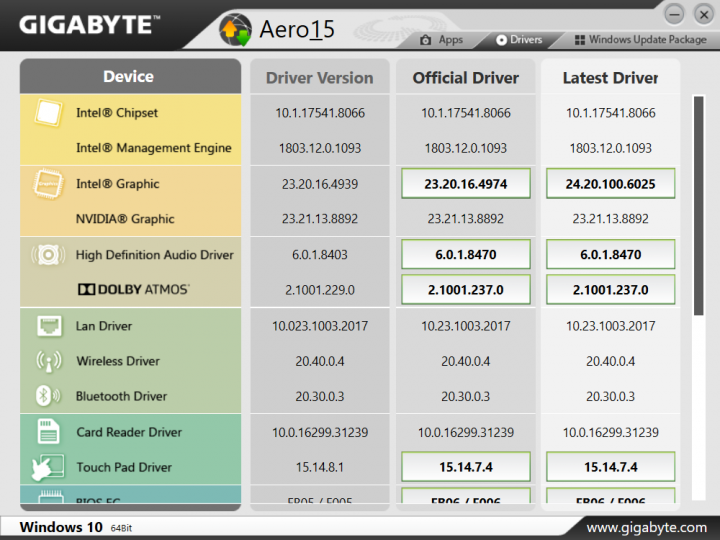
還有一個更瞎的, 系統上的比要更新的版本還新, 例如 Touch Pad Driver...
另外, 可以設計一個一鍵更新的按鈕嗎?
2. 官網的驅動程式下載很容易下載到一半停住, 在我重新安裝系統時超累的,
尤其是 GPU 的驅動, 檔案大又很容易停住, 重新下載又要重等一次 0%~100%,
4個分流點都會, 請重視這個 DIY 市場容易遇到問題。
3. Smart USB Back 也有問題, 每次結束後, 我去讀 USB 只有格式化完成而已,
裡面根本沒有檔案, 拿它來開機也不能開, 你們有認真測試過這個軟體嗎?
4. SSD即使在待機也非常的熱, 因為有加一片導熱片到背蓋, 所以在背蓋相對位置會很有熱感,
這個應該是 PCI-E SSD 的宿命無解, 所以我有在背蓋裡面 SSD 上方貼一片不算小的銅箔,
多少增加導熱的能力, 不會讓局部特別熱。
以上針對散熱的部分所增加的銅箔都會增加重量, 對於重量斤斤計較的情況下確實是個考量,
但是這個就是各家想努力的方向也是技術所在, 我就不苛求了。
另外說兩個比較不相關的設計問題,
1.

因為背蓋卡的非常緊, 所以開蓋時需要用翹棒去頂, 因為C 件的邊緣密合處是尖的,
所以店家或是維修人員拿金屬翹棒去頂, 會造成如圖中接縫處 C件亮亮的變形現象,
應該可以設計個凹槽平整處方便翹棒伸進去頂, 之前有篇發文就是在講這裡刮傷,
拿回機台後就傻眼, 一路刮刮刮~~然後維修中心還不認帳, 詳見底下 Luckyya000 大大的發文,
Gigabyte Aero 14 開箱體驗與送修經驗
現在手機送修後領件都會核對外觀耶, 你確定還要維持這種維修品質?
機構設計應該沒想到拆蓋問題吧, 我幫你們想一個解決方法了, 不用感謝我。
2. 筆電視訊鏡頭的爛一直是我很不解的問題, 手機前鏡頭現在都已經做到那麼完美了,
要美肌還是修圖開個 APP 都可以很簡單辦到, 可以跟你們鄰居 hTC 技術合作一下嗎?
文宣我已經幫你們想好了, " 讓你直播時享受跟手機自拍相同的視訊品質 ",
不然就乾脆不要配備視訊鏡頭降點售價我也樂得接受。
說了這麼多缺點, 來說說優點吧,
1. Adapter 的設計我很喜歡, 扁平型且線可直接纏繞在上面, 攜帶很方便,
再來是有 USB port 可以用來對手機充電, 這應該要列為業界主流才對。
2. 背光鍵盤設定的軟體可以多加社群功能, 分享使用者獨特的個性化七彩霓虹燈,
原因是我發現裡面有幾個選項讓 LED顯示的方式很特別, 例如按其中一鍵後,
LED顯示會擴散式的亮燈, 很有趣, 玩的人多了以後一定變化花樣更多。
3. 15"超薄LCD 機種有數字鍵, 對比 MSI 的GS65沒有獨立數字鍵,
買 15" 不就是為了獨立數字鍵嗎?
4. 直接標配 16G DDR4 記憶體, 很多高階機還在配 8G, 甚至有 16G 是用 2條 8G DDR 的,
我如果要升級 32G 就要把 8G 要拔下來, 8G 的錢也算在售價裡耶, 超浪費,
我相信花得起這個價錢的玩家一定會升級到 32G 記憶體。
5. MAX-Q 效能還是有差, 所以 Thunderbolt 算是以後想擴充高階顯卡的最快途徑。
打得好累... 最後, 謝謝您花時間看到這裡, 感謝您!